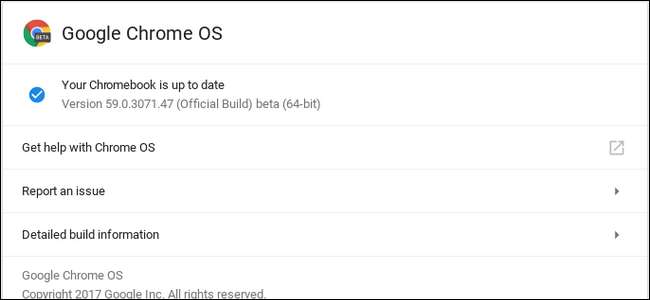
Există și o mulțime de Chromebook-uri pe care le pot alege, iar mulți utilizatori aleg să facă unul dintre acestea principalul (și singurul) laptop. În timp ce o mână de Chromebookuri moderne au conexiuni de rețea mobilă încorporate, toate sunt însoțitori de telefonie mobilă excelenți atunci când sunt conectați la smartphone pentru o conexiune permanentă.
LEGATE DE: Ar trebui să cumpărați un Chromebook?
După cum se dovedește, există un mic subgrup de consumatori care aleg acolo numai utilizează Chromebookurile în timp ce sunt conectate la conexiunea mobilă a telefonului. Deși nu pare să existe multe dezavantaje în a face acest lucru (în afară de utilizarea evidentă a datelor celulare), există o problemă pe care mulți utilizatori nu o pot ști chiar din poartă: Chromebookurile nu se vor actualiza în timp ce sunt conectate la o rețea mobilă.
Vedeți, Google a creat sistemul de operare Chrome pentru a fi inteligent cu privire la modul în care gestionează conexiunile de date și, de fapt, poate face diferența dintre a fi conectat la o rețea Wi-Fi „reală” și a fi legat de hotspotul mobil al unui telefon. Face acest lucru cu intenția de a salva date în timp ce se află într-o rețea celulară, dezactivând anumite caracteristici de fundal, cum ar fi extragerea actualizării sistemului de operare, care poate avea dimensiuni destul de mari. Este inteligent ... dacă nu vă conectați rar la Wi-Fi.
Dacă încercați să actualizați sistemul de operare Chrome în timp ce sunteți conectat la o rețea celulară, acesta vă va spune pur și simplu că este actualizat, lăsând mulți utilizatori în mod înțeles confuz. Din fericire, există o modalitate ușoară de a ocoli această restricție, astfel încât să puteți actualiza Chromebookul când și cum considerați potrivit, indiferent de ce tip de rețea vă aflați. Iată slabul.
Mai întâi, apăsați Ctrl + Alt + T pe Chromebook pentru a deschide terminalul crosh. Este un ecran negru simplu, ușor descurajant, cu text minim și un cursor care așteaptă intrarea dvs. Nu vă speriați - acest lucru va fi simplu.
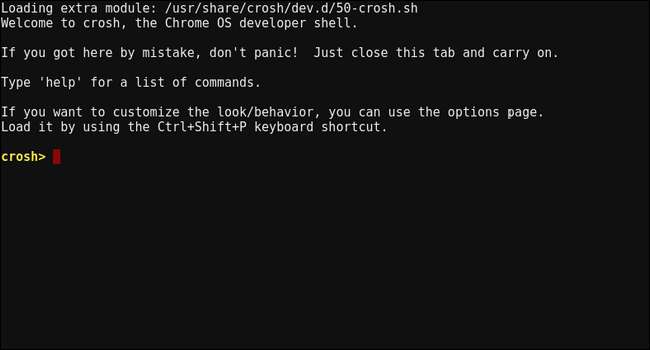
Tastați următoarea comandă exact așa cum o vedeți mai jos, apoi apăsați Enter:
update_over_cellular enable
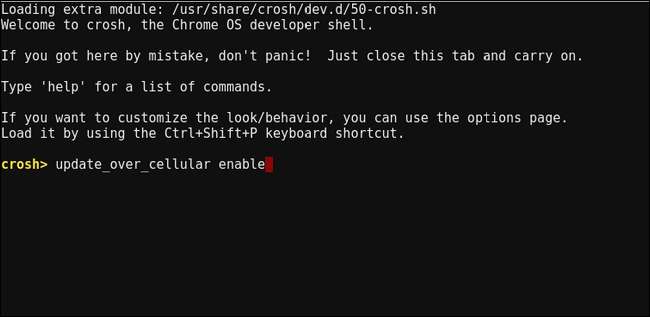
Va apărea o notă care vă anunță că actualizările automate sunt activate de fiecare dată când computerul este pornit. Închideți terminalul.

Acum, ar trebui să puteți săriți în Setări> Despre sistemul de operare Chrome> Căutați actualizări și trageți cea mai recentă versiune.
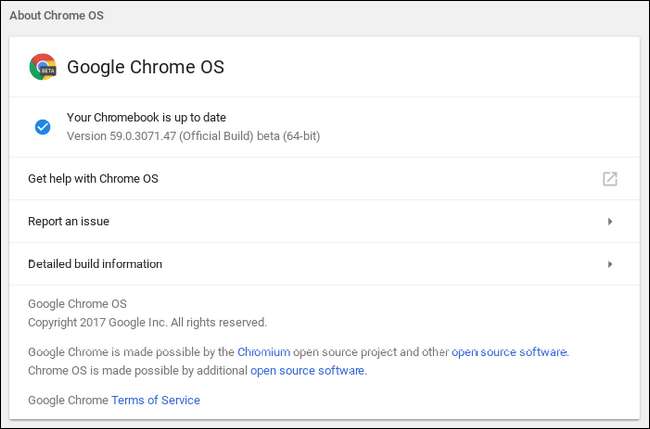
Rețineți că acest lucru va utiliza mai multe date mobile, deoarece Chrome se va actualiza mai regulat! Dacă, în orice moment, doriți să dezactivați această caracteristică, săriți înapoi în terminal și tastați următoarele:
update_over_cellular dezactivează
Terminat.
Mulțumim pentru pont, Dom!







